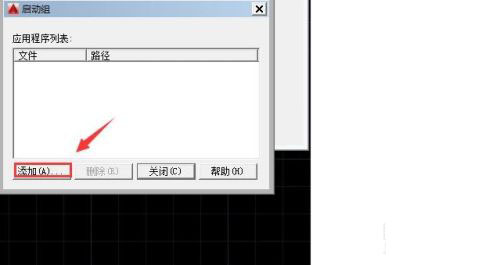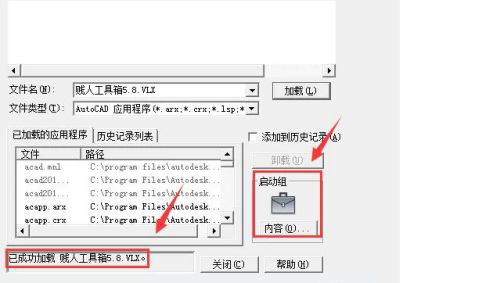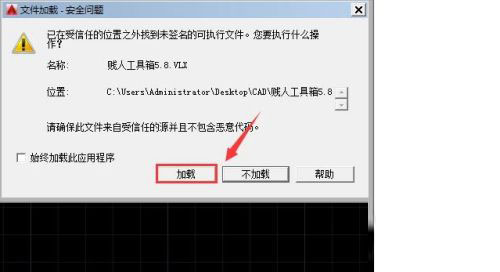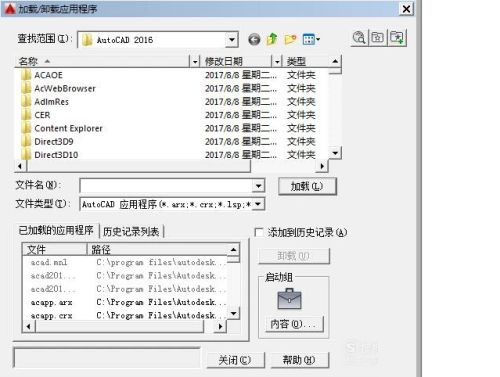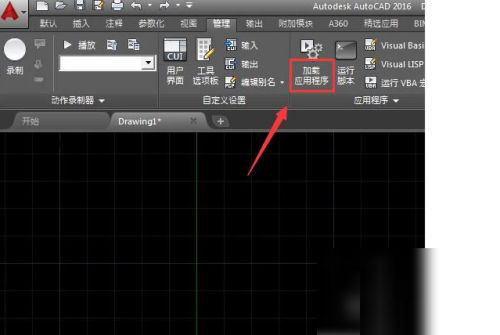贱人工具箱(autoCAD辅助工具箱)是一款免费的autoCAD辅助工具箱,这款软件占用电脑内存超级小,功能非常丰富,用户能用它来辅助autoCAD是非常便捷的,具备多重复制、方向复制、连续复制等超过200多种实用工具,所以有需要的朋友就快来下载使用吧,它能够让你制图更加简单畅快!
贱人工具箱(autoCAD辅助工具箱)批量打印
1、打开CAD图纸;
2、输入命令Y打开贱人工具箱;
3、点击如图图标打开批量打印功能;
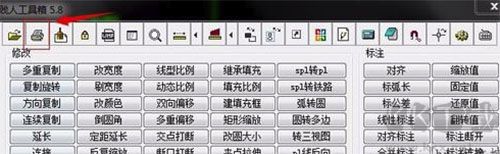
4、点开打印设置;
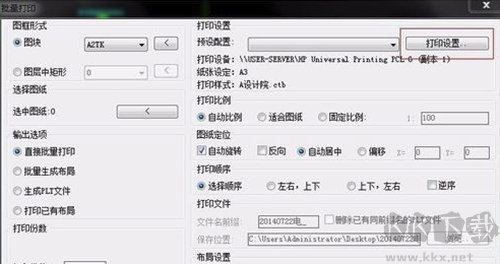
5、选择打印机pdfFactory PRO、打印样式、图纸尺寸后点确定;
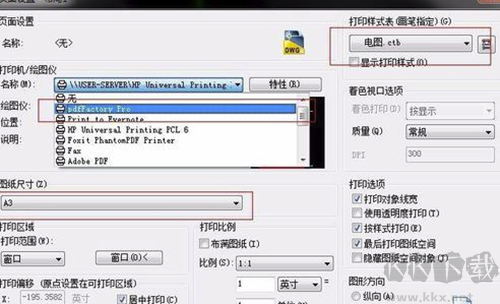
6、设置比例、打印顺序,如果图框选择了偏移了还能设置偏移值;

7、选择图框、选择图纸;
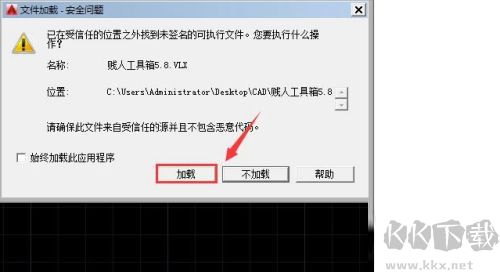
8、选择后选择的图纸会加上红色叉叉;
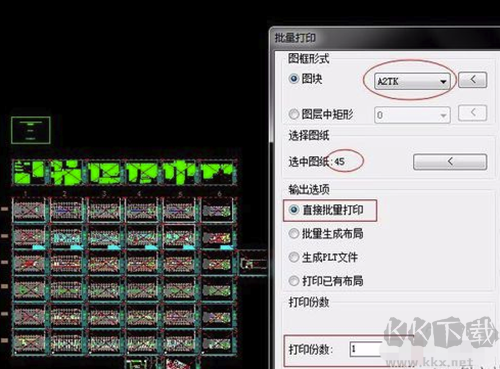
9、点击预览看看图纸是否跑偏显示是否完整样式对不对;
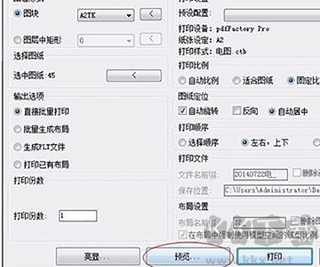
10、可以后直接点打印。
贱人工具箱(autoCAD辅助工具箱)常见问题
一、无法加载的解决方法
1、用管理员身份登录操作系统
2、若您的系统是Vista或Windows7,请关闭UAC(关闭方法从网上搜索),然后重新启动计算机
3、不支持精简版cad
二、天正用户加载软件的方法
1、首先确定你的工具箱的存放的路径,(本例假设工具箱的名字是:贱人工具箱。vlx,存放在c盘根目录下)
2、找到天正安装目录SYS\ACADDOC.LSP,打开ACADDOC.LSP,在最后添加一行(load "C:\\贱人工具箱。vlx"),注意括号也要的
3、然后重开天正检查是否成功
4、再举一个例子,如果你的工具箱放在D盘123目录下,那这句话应改成(load "D:\\123\\贱人工具箱。vlx)
贱人工具箱(autoCAD辅助工具箱)使用教程
1、在桌面上找到CAD的快捷图标,双击打开CAD这款软件,进入CAD的操作界面,在该界面内找到管理菜单,点击管理菜单在其内找到加载应用程序选项
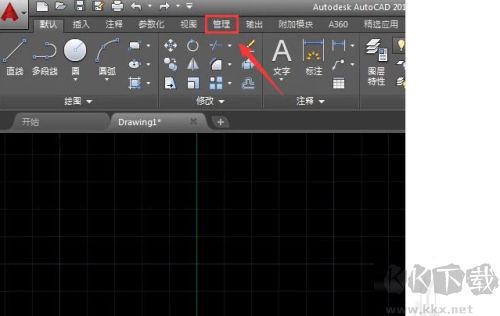
2、点击加载应用程序选项,弹出加载应用程序对话框
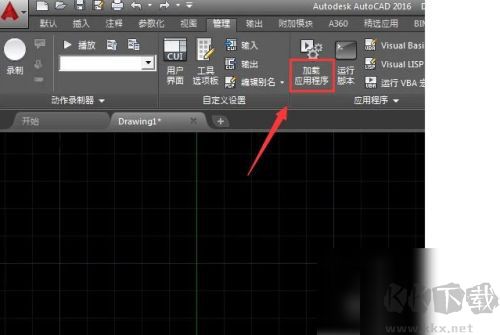
3、在该对话框内找到贱人工具,后,再找到加载选项
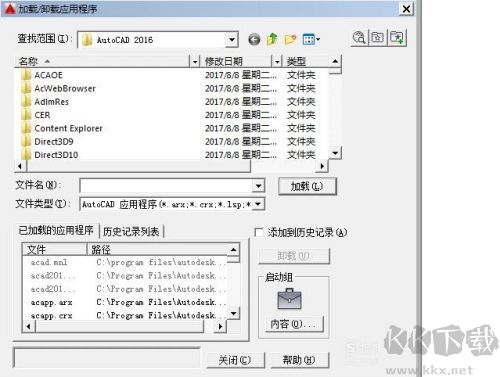
4、点击加载后弹出安全信息提示对话框
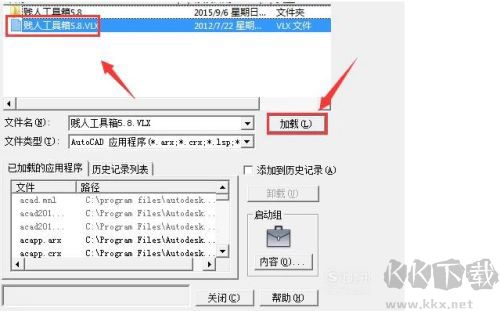
5、在该对话框内点击加载,可以看到我们就加载完成了,再找到启动组选项
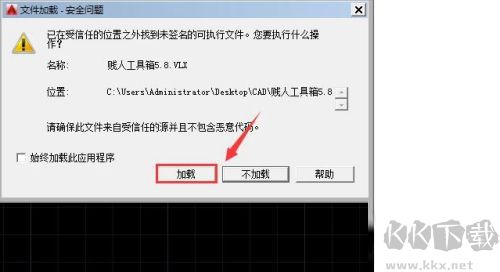
6、点击启动组选项,弹出启动组对话框,在该对话框内找到添加选项
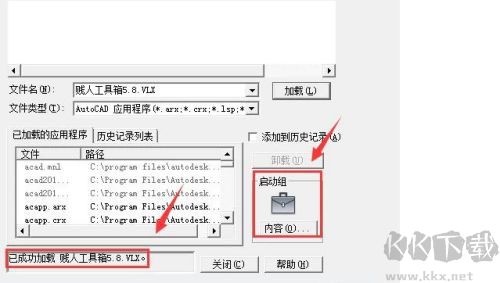
7、点击添加选项,找到贱人工具文件,点击添加我们就将贱人工具安装好了
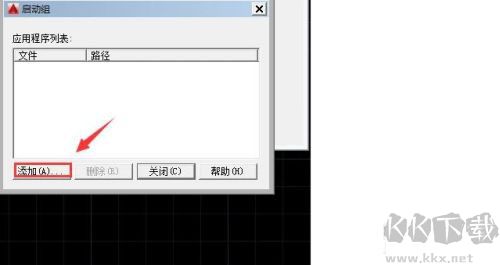
8、点击添加选项,找到贱人工具文件,点击添加我们就将贱人工具安装好了

贱人工具箱(autoCAD辅助工具箱)软件功能
1、贱人工具箱拥有220多个实用的CAD实用工具,提高绘图效率30%以上。
2、贱人工具箱支持CAD2000以上的版本。
3、贱人工具箱支持win2000、XP、2003、Vista、win7 (32,64位)。
4、无需安装,加载即可使用,绿色软件,不修改任何CAD系统设置。
5、可以使用修改和文字两个板块的100个工具。
6、贱人工具箱注册后能使用全部工具,并且注册电脑免费终身升级。
贱人工具箱(autoCAD辅助工具箱)软件特色
1、贱人工具箱能够与AutoCAD完美兼容运行,强强联手。
2、内置了超过100多种命令工具,多重复制、调整大小等。
3、支持各个版本的AutoCAD,绘图制作效率提高30%以上。
4、无需安装,下载即可直接使用,不需要对CAD进行设置。